Einleitung
Das Navigieren durch mehrere Fenster kann mühsam werden, besonders wenn Sie häufig mit mehr als einer Anwendung gleichzeitig arbeiten. Die Nutzung von Tastenkombinationen zur Verwaltung von Fensterpositionen rationalisiert Ihren Arbeitsablauf erheblich. Diese Anleitung bietet Schritt-für-Schritt-Anweisungen zum Verschieben von Fenstern mit der Tastatur über verschiedene Betriebssysteme hinweg.
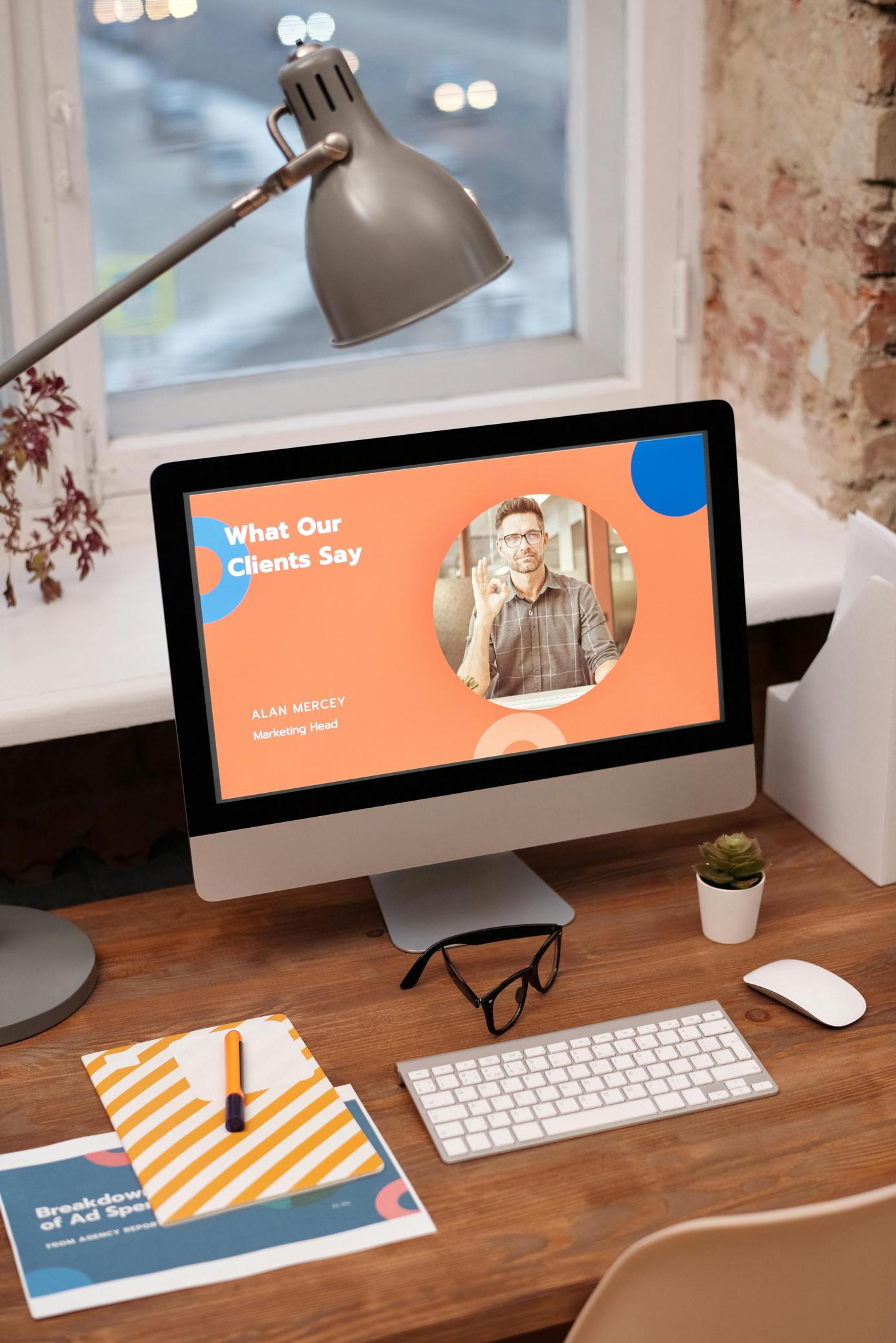
Verständnis von Tastenkombinationen
Tastenkombinationen sind Kombinationen von Tasten, die bestimmte Aktionen sofort ausführen. Sie helfen Ihnen, Aufgaben ohne Verwendung einer Maus auszuführen, was Zeit und Mühe spart. Die Fähigkeit, Fenster mit Tastenkombinationen zu bewegen, ist in den meisten Betriebssystemen vorhanden und steigert Ihre Effizienz erheblich.
Richtig implementiert können Tastenkombinationen die physische Belastung durch längere Mausnutzung erheblich reduzieren. Sobald Sie mit diesen Kürzeln vertraut sind, verbessern sich Ihre Gesamtproduktivität und Ihr Komfort bemerkenswert.
Vorteile der Verwendung von Tastenkombinationen für das Fenster-Management
- Erhöhte Effizienz: Die Verwendung von Tastenkombinationen erfordert weniger Zeit als das Bewegen und Ändern der Größe von Fenstern mit einer Maus.
- Erhöhte Präzision: Tastenkombinationen bieten oft eine präzisere Kontrolle über die Fensterplatzierung und -bewegung.
- Reduzierte körperliche Belastung: Weniger Mausnutzung verringert das Risiko von RSI-Erkrankungen (Repetitive Strain Injury).
- Besseres Multitasking: Einfaches Wechseln und Anordnen von Fenstern sorgt für einen organisierteren Arbeitsplatz.
Eine effektive Nutzung von Tastenkombinationen ermöglicht es Ihnen, sich auf die jeweilige Aufgabe zu konzentrieren und sicherstellt einen nahtloseren und ununterbrochenen Arbeitsablauf.
Schritt-für-Schritt-Anleitung für verschiedene Betriebssysteme
Es ist wichtig zu verstehen, dass jedes Betriebssystem einzigartige Tastenkombinationen zur Verwaltung von Fenstern bietet. Lassen Sie uns genau untersuchen, wie Sie Fenster mit Ihrer Tastatur in Windows OS, macOS und Linux bewegen können.
Verschieben von Fenstern im Windows OS
In Windows können Sie Fensterbewegungen durch mehrere Tastenkombinationen erreichen. So geht’s:
- Verwenden von Alt + Leertaste:
- Drücken Sie ‚Alt + Leertaste‘, um das Fenstersteuerungsmenü zu öffnen.
- Drücken Sie ‚M‘, um die Option ‚Verschieben‘ auszuwählen.
- Verwenden Sie die Pfeiltasten, um das Fenster neu zu positionieren.
-
Drücken Sie ‚Enter‘, um die Fensterposition zu fixieren.
-
Schnapphilfe:
- Drücken Sie ‚Win + Pfeil nach links‘ oder ‚Win + Pfeil nach rechts‘, um das Fenster an eine Seite des Bildschirms zu schnappen.
- Folgen Sie diesem mit ‚Win + Pfeil nach oben‘ oder ‚Win + Pfeil nach unten‘, um es in ein Viertel zu verschieben.
Diese Tastenkombinationen sind für Windows-Benutzer unerlässlich, die ihre Produktivität maximieren möchten, ohne häufig zur Maus wechseln zu müssen.
Verschieben von Fenstern im macOS
Apples macOS bietet ebenfalls eine Vielzahl von Tastenkombinationen zum Verwalten der Fensterpositionen:
- Verwendung von Mission Control:
- Aktivieren Sie Mission Control, indem Sie ‚Strg + Pfeil nach oben‘ drücken.
-
Wählen Sie das gewünschte Fenster aus und ziehen Sie es mit den Pfeiltasten.
-
Verwendung von Split View:
- Drücken und halten Sie die ‚Vollbild‘ Taste (grüner Knopf) in der oberen linken Ecke eines beliebigen Fensters.
- Verwenden Sie ‚Control + Pfeiltasten‘, um das Fenster an eine Seite zu schnappen.
Durch die Nutzung dieser Tastenkombinationen wird das Fenster-Management unter macOS schnell und unkompliziert, sodass Sie einen kontinuierlichen Arbeitsablauf aufrechterhalten können.
Verschieben von Fenstern in Linux
Auch Linux-Betriebssysteme bieten Funktionen zum Verschieben von Fenstern mit der Tastatur:
- Allgemeines Linux (GNOME):
- Drücken Sie ‚Alt + F7‘. Dieser Befehl aktiviert den ‚Verschieben‘-Modus.
- Verwenden Sie die Pfeiltasten, um das Fenster an die gewünschte Position zu verschieben.
- Drücken Sie ‚Enter‘, um das Fenster zu positionieren.
Diese Richtlinien sind für Linux-Benutzer entscheidend und sorgen für effizientes und problemloses Fenster-Management.

Anpassen von Tastenkombinationen
Wenn die Standard-Tastenkombinationen nicht Ihren Vorlieben entsprechen, ist eine Anpassung möglich. So geht’s:
Windows OS
- Einstellungen:
- Gehen Sie zu ‚Einstellungen > Erleichterte Bedienung > Tastatur‘.
- Verwenden Sie den Abschnitt ‚Tastenkombinationen‘, um Ihre Vorlieben anzupassen.
macOS
- Systemeinstellungen:
- Gehen Sie zu ‚Systemeinstellungen > Tastatur > Kurzbefehle‘.
- Wählen Sie ‚App-Kurzbefehle‘ und definieren Sie Ihren eigenen Kurzbefehl.
Linux (GNOME)
- Systemeinstellungen:
- Öffnen Sie ‚Einstellungen > Geräte > Tastatur‘.
- Fügen Sie benutzerdefinierte Kurzbefehle hinzu, indem Sie die ‚+‘-Taste verwenden und Ihre bevorzugten Befehle eingeben.
Die Anpassung von Kurzbefehlen macht die Tastaturnavigation intuitiver und angepasst an Ihre persönlichen Arbeitsablaufanforderungen.
Werkzeuge und Dienstprogramme zur Verbesserung des Fenster-Managements
Es gibt zahlreiche Drittanbieter-Tools, die die Verwaltung von Fenstern mit der Tastatur weiter verbessern:
- Windows:
-
PowerToys: Dieses Tool bietet eine FancyZones-Funktion, die die Fensterverwaltungsfähigkeiten verbessert.
-
macOS:
-
Spectacle: Ein einfaches und leistungsstarkes Dienstprogramm für nahtloses Fenster-Management.
-
Linux:
- Compiz: Ein Fenstermanager, der erweiterte Fenstermanipulations-Kurzbefehle bietet.
Diese Werkzeuge und Dienstprogramme bieten zusätzliche Funktionen über die nativen Betriebssystemmöglichkeiten hinaus.
Erweiterte Tipps und Tricks
Für diejenigen, die über die Grundlagen hinausgehen möchten, hier einige erweiterte Tipps:
- Windows:
-
WinKey + Pfeiltasten: Das Beherrschen dieser Kombination kann Ihnen helfen, Fenster schnell zu schnappen, zu maximieren oder zu minimieren.
-
macOS:
-
Option Taste halten: Beim Ändern der Größe mit der Maus verschieben Sie auch die Fensterkanten symmetrisch, wenn Sie die ‚Option‘ Taste gedrückt halten.
-
Linux:
- Terminalbefehle: Verwenden Sie Terminalbefehle wie ‚wmctrl‘, um Fenster direkt aus der Befehlszeile zu verwalten.
Die Anwendung dieser erweiterten Tipps und Tricks wird Ihren Fensterverwaltungsprozess weiter rationalisieren.

Fazit
Das Navigieren und Verwalten von Fenstern mit der Tastatur ist eine sehr effiziente Methode, um die Produktivität zu steigern und die körperliche Belastung zu reduzieren. Jedes Betriebssystem bietet einzigartige Kurzbefehle, und es gibt Möglichkeiten, diese anzupassen, um besser zu Ihrem Arbeitsablauf zu passen. Die Nutzung von Drittanbieter-Tools und erweiterten Tipps kann Ihre Fähigkeiten im Fenster-Management mit der Tastatur auf die nächste Stufe heben.
Häufig gestellte Fragen
Kann ich ein Fenster mit der Tastatur ohne zusätzliche Software verschieben?
Ja, alle gängigen Betriebssysteme bieten eingebettete Tastenkombinationen, um Fenster ohne zusätzliche Software zu verschieben.
Wie bewege ich ein Fenster mit der Tastatur zwischen Monitoren?
Verknüpfungstasten wie Windows‘ ‚Win + Shift + Links-/Rechtspfeil‘ ermöglichen das effiziente Verschieben von Fenstern zwischen Monitoren.
Gibt es Drittanbieter-Tools, die bei der Fensterverwaltung per Tastatur helfen?
Ja, Tools wie PowerToys für Windows und Spectacle für macOS bieten erweiterte Funktionen zur Fensterverwaltung.
